A Steam Disk írási hiba egyszerű javítása Windows 10 rendszeren
Steam Disk Write Disk Error hibát észlel Windows 10 rendszeren a játék frissítése vagy letöltése közben? Íme néhány gyorsjavítás, amellyel megszabadulhat a hibaüzenettől.
Amint befejezted a karaktered felállítását, Starfield ad neked egy hajót, és megnyitja az egész galaxist a barangolás előtt. Számtalan világot kell meglátogatni és embereket találkozni. Az űrben gyakran találkozhatsz útitársakkal, kereskedőkkel, kalózokkal és a hatalmas űrállomásokkal, amelyeket egyszerűen csillagállomásoknak vagy csillagudvaroknak hívnak.

Az ezekkel az állomásokkal való dokkolás kezdetben gyakran komoly kihívásnak bizonyulhat. A játék nem kínál sokat az utasítások útján, és a felület zavaró lehet. Ahelyett, hogy eredménytelenül pattanna le az állomásról, olvasson tovább, hogy megtudja, hogyan dokkolhat sikeresen bármely űrállomáson, sőt, bármely Starfield hajón.
Dokkolás állomással
Csillagállomások és Csillagudvarok hemzsegnek a Települt Rendszereken. Némelyik lakott, míg mások elhagyatva ülnek, tele ismeretlen veszélyekkel. Egyesek fontosak a fő küldetésvonalhoz, míg mások csak gyors kredit- és tapasztalatforrást jelentenek. Mindegyiknek láthatónak kell lennie a csillagtérképen.
Egy állomáshoz való dokkoláshoz először el kell navigálnia a csillagtérképen. Ezt csináld meg:

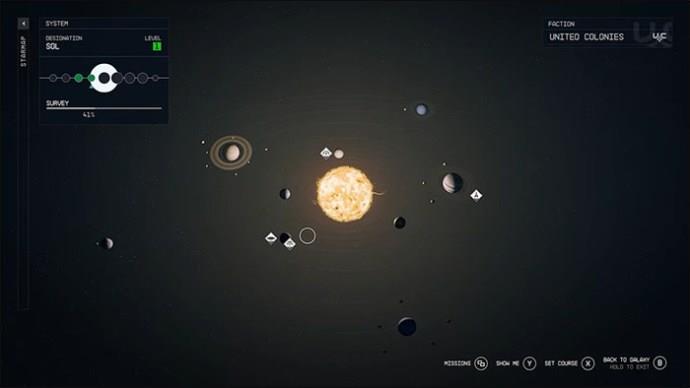


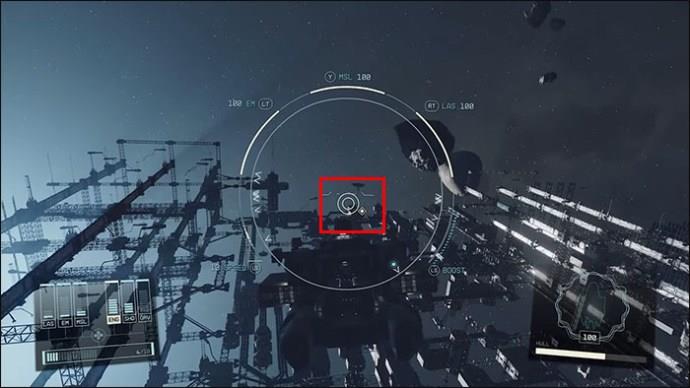



Ha nem jelenik meg az állomáshoz való dokkolás lehetőség, győződjön meg arról, hogy az állomást célozza meg az irányzékban, és ne egy másik hajót. Ha igen, akkor az E billentyű vagy az A gomb megnyomásával gyorsan válthat a célpontok között . Egy kék interfész gyémántnak kell megjelennie az állomás közepén, és a dokkoló opciónak fel kell bukkannia, ha a hajó hatótávolságon belül van.
Miután végre dokkolt az állomással, megjelenik egy menü, amely három lehetőséget kínál: beszállás, leválasztás és felszállás. A beszállás a leggyorsabb módja az állomás elérésének, míg a Get Up funkció lehetővé teszi, hogy felálljon a pilótaülésből, és elintézze a hajó bármely ügyét, mielőtt kézzel kilépne a dokkolóból.
Fontos, hogy nem tud gyorsan utazni, amíg a hajója egy másik állomáshoz vagy hajóhoz van dokkolva. Vissza kell mennie a vízi jármű pilótaülésébe, és a navigációs panelen válassza ki a Kioldás lehetőséget. Egy rövid jelenet játszódik le, és ismét szabadon barangolhat a sztárok között.
Jelzőállomások és hajók
A fogadás jó módja annak, hogy többet megtudjon egy hajóról vagy állomásról. Ez gyakran jelentheti a különbséget a barátságos beszállás és a lángoló fegyverekben való töltés között. A fogadás megnyithatja a párbeszédfát, és lehetőséget ad arra, hogy a zökkenőmentesen beszélő meggyőzési készségeket kamatoztassa. Ha egy hajót vagy egy állomástól 500 méteren belül megcéloz, megjelenik a „Jégeső” gomb, néha a „Dokkolás” gomb mellett. Üdvözölni:




Egy egyszerű jégeső elég lehet az állomás dokkoláshoz. Egyes üdvözült hajók lehetőséget is kínálhatnak a velük való kereskedésre. Sikeres jégeső után egy párbeszédablak jelenik meg. Válassza a Let's Trade opciót, és a kereskedési ablakba kerül.
Nem minden hajó fogadja szívesen. Ha a Bíbor Flotta egy frakciója vagy egy része keres, ne lepődjön meg, ha a kapcsolatok ellenségessé válhatnak. Ha nem tud kilábalni egy helyzetből, űrcsatával találhatja magát szemben.
Hajó parancsnoksága
Lehet, hogy a tárgyalások elfajultak. Talán ki akarja próbálni magát a kalózkodásban. Talán csak igazán tetszik annak a hajónak a kinézete. Bármi legyen is az ok, egy dühös űrcsatában találja magát, mielőtt felszállhat egy ellenséges hajóra, vagy elfoghat. A hatékony parancsnokság kulcsa a megfelelő fegyverek, képességek és taktikák birtokában van, mielőtt tüzet nyit.
Be kell fektetnie a Targeting Control System készségébe. Lehetővé teszi, hogy különböző kulcsrendszereket célozzon meg egy ellenséges hajón. Legalább egy rangsor szükséges ahhoz, hogy hatékonyan mozdulatlanná tudjon tenni egy hajót. Ha a hajóinvázió hobbi lesz, erősen ajánlott a készség négyes fokozatba helyezése. Ez gyorsabb rögzítési időt és lassabb viszonzási sebességet tesz lehetővé a célzott ellenségek számára.
Ha harcba került, le kell semmisítenie az ellenség motorjait, mielőtt felszállhatna. Tekerje végig a célpontokat a továbbfejlesztett célzási mód irányzóján, amíg meg nem találja a motorokat. Addig lőj, amíg az ellenséges motorsáv ("ENG") pirosra nem vált. Legyen azonban óvatos, mert a célhajó fegyverei továbbra is rátok lőhetnek. Felszállás előtt győződjön meg arról, hogy nem maradt más ellenséges hajó a területen. Ha megtámadják a hajóját, miután kikötött, végleg elveszítheti.
A dokkolási eljárás ugyanaz, mint a Star Station esetében. Ha már a fedélzeten van, tartsa készenlétben társait és fegyvereit. Minden ellenséget meg kell ölnöd a fedélzeten, mielőtt kifoszthatod vagy irányíthatnád a hajót.
A hajó irányításához üljön be a pilótaülésbe a pilótafülkében, és szálljon le a hajóról. Elég magas rangot kell szerezned a pilótakészségben, hogy B és C osztályú hajókat irányíthass, különben ki leszel zárva a hajó rendszereiből.
A parancsnokolt hajó lesz az új otthoni hajód, minden elem és funkció automatikusan átkerül. Ne aggódjon régi hajója sorsa miatt, amikor kiszáll róla. Hozzá kell adni a hajója névsorához, és könnyedén visszacserélheti, amikor egy űrtechnikushoz látogat. Legfeljebb kilenc hajó szerepelhet a névsorában.
Mindenki a fedélzetre
A Starfield legtöbb funkciójához hasonlóan a dokkolás is egyszerű, de elsőre frusztráló. Bár az interfész gyakran bonyolítja a legegyszerűbb feladatokat, egy pillanat alatt felszállhat a hajókra és állomásokra, miután elsajátította azt. Bármely csillagállomáshoz való dokkoláshoz megfelelően célzottnak kell lennie, és a hajónak hatótávolságon belül kell lennie. Amíg ez megvan, a beszállás olyan jó, mint kész.
Mi a legnehezebb a dokkolásban? Milyen gyakran támad más hajókat és miért? Tudassa velünk az alábbi megjegyzések részben.
Steam Disk Write Disk Error hibát észlel Windows 10 rendszeren a játék frissítése vagy letöltése közben? Íme néhány gyorsjavítás, amellyel megszabadulhat a hibaüzenettől.
Fedezze fel, hogyan távolíthat el alkalmazásokat a Windows 10 rendszerből a Windows Store segítségével. Gyors és egyszerű módszerek a nem kívánt programok eltávolítására.
Fedezze fel, hogyan tekintheti meg vagy törölheti a Microsoft Edge böngészési előzményeit Windows 10 alatt. Hasznos tippek és lépésről-lépésre útmutató!
A Google zökkenőmentessé tette a csoportos megbeszélések lebonyolítását. Tudd meg a Google Meet korlátait és lehetőségeit!
Soha nincs rossz idő a Gmail jelszavának megváltoztatására. Biztonsági okokból mindig jó rutinszerűen megváltoztatni jelszavát. Ráadásul soha
Az online adatvédelem és biztonság megőrzésének egyik alapvető része a böngészési előzmények törlése. Fedezze fel a módszereket böngészőnként.
Ismerje meg, hogyan lehet némítani a Zoom-on, mikor és miért érdemes ezt megtenni, hogy elkerülje a zavaró háttérzajokat.
Használja ki a Command Prompt teljes potenciálját ezzel a több mint 280 (CMD) Windows-parancsot tartalmazó átfogó listával.
Alkalmazhatja a Google Táblázatok feltételes formázását egy másik cella alapján, a Feltételes formázási segédprogrammal, a jelen cikkben ismertetettek szerint.
Kíváncsi vagy, hogyan használhatod a Rendszer-visszaállítás funkciót a Windows 11 rendszeren? Tudd meg, hogyan segíthet ez a hasznos eszköz a problémák megoldásában és a számítógép teljesítményének helyreállításában.







![Feltételes formázás egy másik cella alapján [Google Táblázatok] Feltételes formázás egy másik cella alapján [Google Táblázatok]](https://blog.webtech360.com/resources3/images10/image-235-1009001311315.jpg)
